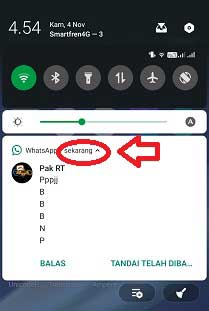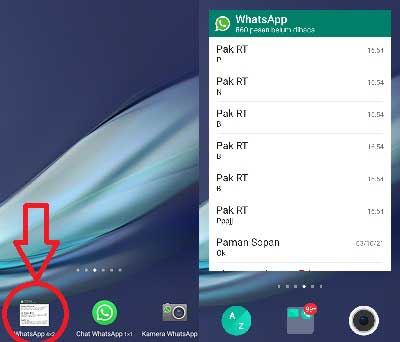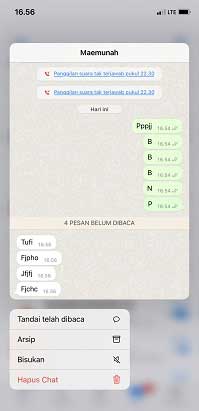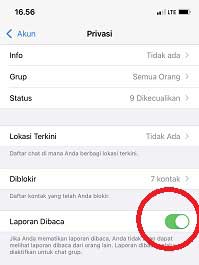Cara Membaca Pesan WA Tanpa Centang Biru By Alfan Am
Cara Membaca Pesan WA Tanpa Centang Biru – Whatsapp menjadi aplikasi yang banyak dipilih untuk digunakan saat ingin berkomunikasi dengan orang lain via chat atau telepon. Sering kali kita membicarakan banyak hal, baik itu curhatan lewat chat whatsapp, diskusi pekerjaan, ataupun urusan lainnya.
Ketika saatnya kita sedang tidak sempat membalas chat whatsapp yang dikirim oleh orang lain, maka menunda untuk di buka pesan-nya tentu akan lebih baik dari pada kita sudah membuka pesan yang dikirim oleh teman atau orang lain tapi tidak langsung kita balas atau hanya di read saja.
Jika kita hanya membuka pesan wa dari seseorang namun tidak kita balas secara langsung, maka akan menimbulkan kekecewaan bagi yang mengirim pesan wa. Apalagi jika memang dirinya itu menunggu jawaban segera tentang pesan yang dikirimkannya, maka tidak hanya kecewa. Karena yang namanya menunggu itu katanya sakit dan melelahkan :’) Simak Juga : Cara Membuat Centang Hijau di WhatsApp
Nah, oleh sebab itu jika kamu tidak ingin membuka pesan yang dikirimkan oleh orang lain tapi mengetahui isi pesan yang dikirimkan olehnya, agar bisa menunda dalam membalasnya, maka pada kali ini kita akan bagikan cara membaca pesan wa tanpa tanda centang biru di whatsapp iPhone dan whatsapp hp android.
Simbol centang 2 berwarna biru atau tanda ceklis biru, menandakan bahwa pesan yang dikirim sudah di baca di whatsapp. Dan apabila sudah muncul tanda centang berwarna biru ini sudah pasti bahwa pesan sudah dibuka atau dibaca di whatsapp.
Nah untuk mengatasi agar whatsapp tidak centang biru saat sudah dibaca pesannya, maka ada beberapa cara atau trik untuk bisa mengetahui isi pesan whatsapp yang dikirimkan oleh orang lain.
Dan disini kita akan jelaskan satu persatu untuk di whatsapp android dan juga whatsapp hp iPhone. Seperti apa dan bagaimana cara membaca pesan wa tanpa ceklis biru? silahkan simak ulasannya di bawah ini.
Cara Membaca Pesan Whatsapp tanpa centang biru di wa android :
Ada 3 metode atau cara yang bisa kita lakukan disini, yaitu kalian bisa perhatikan berikut ini.
Wajib Tahu !! Cara Menampilkan Pesan Whatsapp di Layar Kunci
1. Membaca pesan via notifikasi
Ketika kita mendapatkan pesan dari whatsapp, itu banyak dan panjang maka kita bisa baca lihat isi pesan tersebut dengan melihatnya pada bilah notifikasi di hp android. Caranya yaitu kalian gulir saja layar hp kalian hingga tampil notifikasi pesan masuk ke whatsapp kalian.
Setelah kalian melihat pesan whatsapp tersebut, ketuk pada ikon tanda panah kecil di dekat nama kontak whatsapp yang mengirimi pesan kepada kalian, maka nantinya akan tampil semua pesan yang masuk tersebut. Jadi walaupun pesannya itu lebih dari satu atau banyak dan panjang maka bisa kalian lihat apa isi pesan itu. Simak Juga : Cara Membuka Whatsapp Yang Terkunci Dengan Sidik Jari
Cara tersebut dapat kalian lakukan dengan catatan tidak mengetuk pada kolom pesan-nya, jadi hanya kalian ketuk saja pada ikon tanda panah kecil ke bawah. Karena ketika salah klik akan langsung membuka pesan di whatsapp dan pesan itu akan langsung ditandai centang biru nantinya di whatsapp orang yang mengirimi pesan.
Simak Juga : Cara Mengatasi Arsip WA Diatas di Whatsapp Android
2. Membaca Pesan Via Widget Whatsapp
Dan yang kedua untuk cara membaca wa tanpa centang biru di whatsapp android, yaitu kalian dapat tambahkan terlebih dahulu untuk widget chat whatsapp di layar utama hp android yang kalian gunakan. Dan untuk menambahkan widget whatsapp ini caranya di tiap merk hp berbeda, jadi nantinya kalian bisa sesuaikan saja. Dan disini kami praktekan menggunakan hp android infinix.
- Pertama cari area yang kosong di layar depan hp infinix untuk nantinya kita letakkan widget chat whatsapp.
- Jika sudah, tekan lama pada area layar kosong tersebut, dan kemudian akan muncul beberapa opsi menu di bagian bawah, yakni kalian klik saja pada “widget”.
- Selanjutnya geser kekanan untuk untuk mencari widget whatsapp. Kalian pilih whatsapp, dan pilih tampilan widget yang seperti gambar dibawah ini.
- Selanjutnya widget chat whatsapp akan langsung tampil di layar depan hp android.
- Kemudian kita atur untuk letak dan lebar dari pada widget tersebut. Ketuk lama widgetnya lalu sesuaikan untuk ukurannya, tinggal tarik saja keluar untuk memperbesar tampilannya.
3. Dengan mematikan laporan dibaca di pengaturan whatsapp
- Jalankan aplikasi whatsapp di hp android yang kita gunakan.
- Setelah masuk ke aplikasi whatsapp tepatnya di menu beranda chat whatsapp, disini kita ketuk saja pada simbol tiga titik disudut kanan atas, kemudian klik pengaturan.
- Sesudah itu lanjut pilih menu akun.
- Pilih privasi.
- Kemudian kalian nonaktifkan atau menggeser panel yang ada pada sebelah kanan tulisan laporan dibaca.
- dan setelah itu cobalah ketuk tombol kembali di hp kalian, lalu buka percakapan atau obrolan di whatsapp yang belum di buka pesannya.